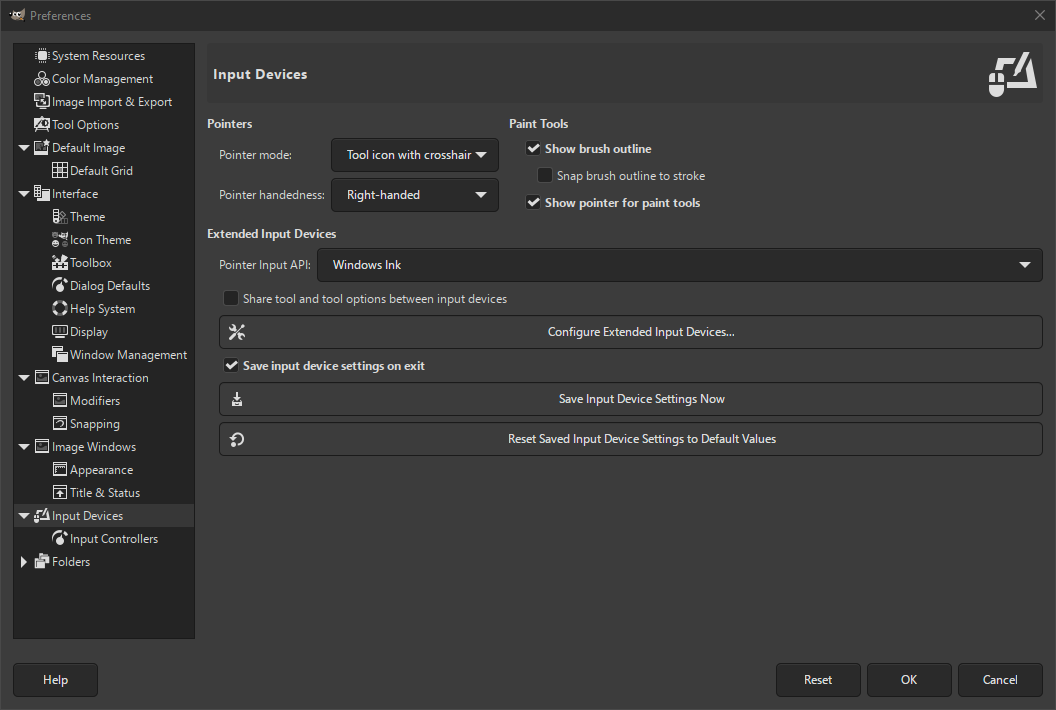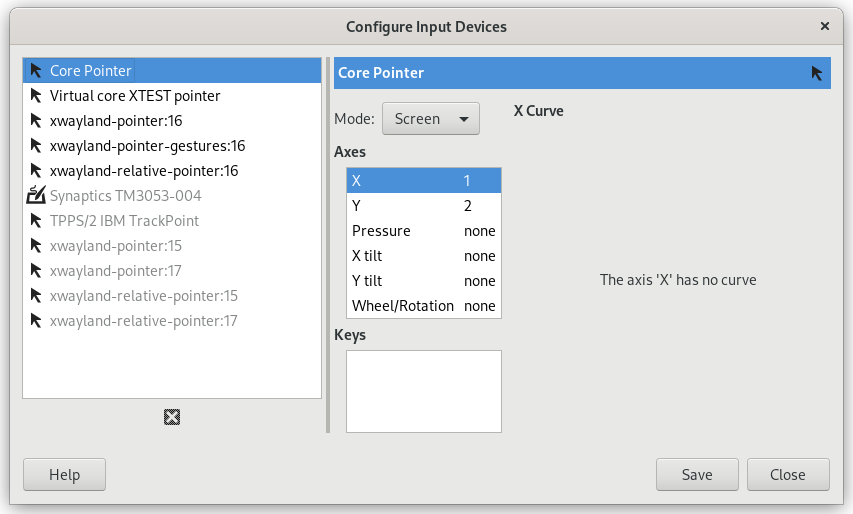Markører og maleværktøjer
- Markørtilstand
-
Denne indstilling har ingen effekt, medmindre Vis markør for maleværktøjer er markeret. Hvis det er tilfældet, har du tre valgmuligheder: Værktøjsikon, som viser en lille ikonisk repræsentation af det aktuelt aktive værktøj ved siden af markøren; Værktøjsikon med sigtekorn, som viser ikonet samt et sigtekorn, der angiver markørens centrum; eller Kun sigtekorn.
- Foretrukne hånd for markør
-
Denne indstilling bestemmer markørens retning. Standardindstillingen er Højrehåndet. Når Venstrehåndet vælges, vendes markøren vandret.
- Vis penselomrids
-
Hvis denne indstilling er markeret, vil omridset af penslen, når du bruger et maleværktøj, blive vist på billedet, når du flytter markøren rundt. På langsomme systemer, hvis penslen er meget stor, kan dette af og til forårsage en vis forsinkelse i GIMPs evne til at følge dine bevægelser: Hvis det er tilfældet, kan det hjælpe at slå dette fra. Ellers vil du sandsynligvis finde det ganske nyttigt.
- Ret penselomrids ind efter strøg
-
Dette kræver, at Vis penselomrids er aktiveret. Når denne indstilling også er aktiveret, vil penselomridset rette ind efter de enkelte klatter, når der males. Klatterne er der, hvor penslen maler på lærredet.
- Vis markør for maleværktøjer
-
Hvis dette er markeret, vil der blive vist en markør. Dette er ud over penselomridset, hvis penselomridset bliver vist. Typen af markør bestemmes af den næste indstilling.
Udvidede inputenheder
- API til markørinput
-
Denne indstilling findes kun i Windows. Når du bruger en berøringsfølsom skærm eller en pen til at tegne på en tablet, er der to måder, hvorpå GIMP kan interagere med den. Med denne indstilling kan du vælge, hvilken en du vil bruge.
Generelt for nyere tegneenheder er Windows Ink den foretrukne måde. Hvis det ikke virker, kan du prøve den ældre Wintab-API.
- Del værktøjer og deres indstillinger mellem inputenheder
-
Når denne er aktiveret, vil det samme værktøj og værktøjsindstillinger blive brugt til alle inputenheder. Der vil ikke ske ændring af værktøj, når inputenheden ændres.
- Indstil udvidede inputenheder
-
Denne knap åbner en dialog, der giver dig mulighed for at konfigurere inputenhederne, der er forbundet til din computer: tegneplade, MIDI-keyboard osv. Hvis du har en tegneplade, vil du se en dialog som denne:
For hver af inputenhederne kan du indstille dens Tilstand. Dette bestemmer, hvordan GIMP oversætter inputtet fra enheden til din skærm. For en mus er dette normalt indstillet til deaktiveret og for andre enheder til Skærm.
Det eneste andet valg for tilstand er Vindue. I øjeblikket ser der ikke ud til at være nogen forskelle med Skærm. Medmindre du ved, hvad du laver, er det bedre at lade det være.
- Gem indstillinger for inputenheder ved afslutning
-
Når du markerer denne boks, husker GIMP det værktøj, den farve, det mønster og den pensel, du brugte, sidste gang du afsluttede.
- Gem indstillinger for inputenheder nu
-
Gemmer straks de aktuelle indstillinger for inputenheden.
- Nulstil gemte indstillinger for inputenheder til standardværdier
-
Slet dine indstillinger og gendan standardindstillingerne.